机箱风扇怎么装,小猪教您电脑机箱风扇怎么装
- 时间:2018年04月11日 10:19:27 来源:魔法猪系统重装大师官网 人气:13305
对于很多一般装机配置来说,机箱上无需安装散热风扇影响也不大,但对于各类主流游戏电脑用户,在夏天就非常容易引起机箱内部散热不良,导致电脑蓝屏、死机甚至烧坏电脑的情况发生,那么电脑机箱风扇怎么装?下面,小编跟大家讲解组装电脑机箱风扇的流程了。
很多朋友喜欢组装的电脑,因为组装电脑配置可以自己选择。并且组装机同样的性能可能价格也会便宜些。正确的机箱风扇安装可以让其事半功倍。但是,有的人组件买回来自己不会组装,没关系,下面,小编跟大家分享电脑机箱风扇的组装经验。
电脑机箱风扇怎么装
建议:
不要安装太多风扇了。
机箱内的排线整理清楚,不要挡了排风。
风扇尽量买好一点的,买12厘米的风扇,风力量大的。
安装方法:
一个风扇拿来是有4个角的,也是固定风扇的4个角,一般都是用螺丝固定好的。

机箱风扇载图1
固定好了,就可以把风扇排线接上了。
可以接到主板上也可以写到电源上。
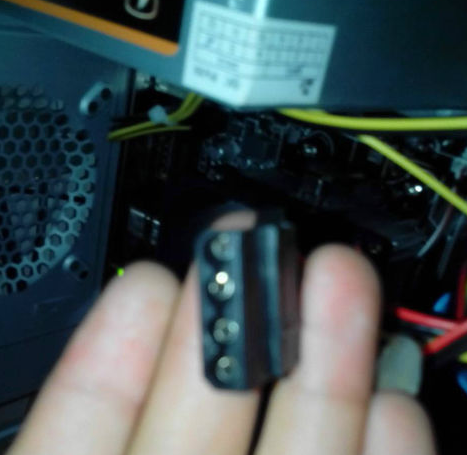
安装风扇载图2
首先主板上的供电是很合理的。
看到插针你可以插上试试。

电脑机箱载图3
绝对不会烧电脑。
把主板的那个线接在主板的第三就行了。

电脑载图4
如果没有就连接到电源上。

安装风扇载图5
以上就是电脑机箱风扇组装的方法了。
机箱风扇, 电脑机箱,安装风扇,电脑








